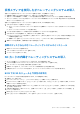Users Guide
Table Of Contents
- Integrated Dell Remote Access Controller 9ユーザーズガイド
- 目次
- iDRACの概要
- iDRAC へのログイン
- パスワードの強制変更(FCP)
- OpenID Connect を使用した iDRAC へのログイン
- Logging in to iDRAC as local user, Active Directory user, or LDAP user
- スマートカードを使用したローカルユーザーとしての iDRAC へのログイン
- シングルサインオンを使用した iDRAC へのログイン
- リモート RACADM を使用した iDRAC へのアクセス
- ローカル RACADM を使用した iDRAC へのアクセス
- ファームウェア RACADM を使用した iDRAC へのアクセス
- シンプルな2要素認証(シンプル2FA)
- RSA SecurID 2FA
- システム正常性の表示
- 公開キー認証を使用した iDRAC へのログイン
- 複数の iDRAC セッション
- セキュアなデフォルトパスワード
- デフォルト ログイン パスワードの変更
- デフォルトパスワード警告メッセージの有効化または無効化
- パスワード強度ポリシー
- IPブロック
- Webインターフェイスを使用したOS to iDRACパススルーの有効化または無効化
- RACADM を使用したアラートの有効化または無効化
- 管理下システムのセットアップ
- iDRAC IP アドレスのセットアップ
- ローカル管理者アカウント設定の変更
- 管理下システムの場所のセットアップ
- システムパフォーマンスと電力消費の最適化
- 管理ステーションのセットアップ
- 対応ウェブブラウザの設定
- Updating device firmware
- ステージングされたアップデートの表示と管理
- デバイスファームウェアのロールバック
- 簡単な復元
- 他のシステム管理ツールを使用した iDRAC の監視
- サーバ設定プロファイルのサポート - インポートおよびエクスポート
- BIOS 設定または F2 からのセキュアなブート設定
- BIOS recovery
- Plugin Management
- iDRAC の設定
- iDRAC 情報の表示
- ネットワーク設定の変更
- 暗号スイートの選択
- FIPS モード
- サービスの設定
- Using VNC client to manage remote server
- 前面パネルディスプレイの設定
- タイムゾーンおよび NTP の設定
- 最初の起動デバイスの設定
- OS から iDRAC へのパススルーの有効化または無効化
- 証明書の取得
- RACADM を使用した複数の iDRAC の設定
- ホストシステムでの iDRAC 設定を変更するためのアクセスの無効化
- OAuth 2.0を使用した委任認証
- iDRAC と管理下システム情報の表示
- iDRAC 通信のセットアップ
- DB9 ケーブルを使用したシリアル接続による iDRAC との通信
- DB9 ケーブル使用中の RAC シリアルとシリアルコンソール間の切り替え
- IPMI SOL を使用した iDRAC との通信
- IPMI over LAN を使用した iDRAC との通信
- リモート RACADM の有効化または無効化
- ローカル RACADM の無効化
- 管理下システムでの IPMI の有効化
- RHEL 6 での起動中の Linux のシリアルコンソールの設定
- RHEL 7 でのシリアルターミナルの設定
- サポート対象の SSH 暗号スキーム
- ユーザーアカウントと権限の設定
- iDRAC ユーザーの役割と特権
- ユーザー名およびパスワードで推奨される文字
- ローカルユーザーの設定
- Active Directory ユーザーの設定
- iDRAC の Active Directory 認証を使用するための前提条件
- サポートされている Active Directory 認証メカニズム
- 標準スキーマ Active Directory の概要
- 標準スキーマ Active Directory の設定
- 拡張スキーマ Active Directory の概要
- 拡張スキーマ Active Directory の設定
- Active Directory 設定のテスト
- 汎用 LDAP ユーザーの設定
- システム設定ロックダウン モード
- シングルサインオンまたはスマートカードログインのための iDRAC の設定
- アラートを送信するための iDRAC の設定
- iDRAC 9グループ マネージャー
- ログの管理
- iDRACでの電源のモニタリングと管理
- iDRAC Direct Updates
- ネットワークデバイスのインベントリ、監視、および設定
- ネットワークデバイスのインベントリと監視
- Inventorying and monitoring FC HBA devices
- Inventorying and monitoring SFP Transceiver devices
- Telemetry Streaming
- シリアル データ キャプチャ
- 仮想アドレス、イニシエータ、およびストレージターゲットのダイナミック設定
- Managing storage devices
- RAID の概念について
- 対応コントローラ
- 対応エンクロージャ
- ストレージデバイスの対応機能のサマリ
- ストレージデバイスのインベントリと監視
- ストレージデバイスのトポロジの表示
- 物理ディスクの管理
- 仮想ディスクの管理
- RAID設定機能
- コントローラの管理
- Managing PCIe SSDs
- エンクロージャまたはバックプレーンの管理
- 設定を適用する操作モードの選択
- 保留中の操作の表示と適用
- ストレージデバイス — 操作適用のシナリオ
- コンポーネント LED の点滅または点滅解除
- ウォーム リブート
- BIOS 設定
- 仮想コンソールの設定と使用
- iDRAC サービスモジュールの使用
- サーバー管理用 USB ポートの使用
- Quick Sync 2の使用
- 仮想メディアの管理
- vFlash SD カードの管理
- SMCLP の使用
- オペレーティングシステムの導入
- iDRAC を使用した管理下システムのトラブルシューティング
- iDRAC への SupportAssist の統合
- よくあるお問い合わせ(FAQ)
- 使用事例シナリオ
- アクセスできない管理下システムのトラブルシューティング
- システム情報の取得とシステム正常性の評価
- アラートのセットアップと電子メールアラートの設定
- システムイベントログと Lifecycle ログの表示とエクスポート
- iDRAC ファームウェアをアップデートするためのインタフェース
- 正常なシャットダウンの実行
- 新しい管理者ユーザーアカウントの作成
- サーバのリモートコンソールの起動と USB ドライブのマウント
- 連結された仮想メディアとリモートファイル共有を使用したベアメタル OS のインストール
- ラック密度の管理
- 新しい電子ライセンスのインストール
- 一度のホストシステム再起動における複数ネットワークカードへの IO アイデンティティ構成設定の適用
● [iDRAC をデフォルト設定にリセット]をクリックして、iDRAC をデフォルト設定にリセットします。[iDRAC をデフォル
ト設定にリセット]をクリックすると、[iDRAC を工場出荷時のデフォルト設定にリセット]ウィンドウが表示されます。
この処置は、iDRAC を工場出荷時のデフォルトにリセットします。次のオプションのいずれかを選択します
a. ユーザーおよびネットワーク設定を保持する。
b. すべての設定を破棄して、ユーザーを出荷時の値(root/工場出荷時の値)にリセットします。
c. すべての設定を破棄してユーザー名とパスワードをリセットする。
2. 警告メッセージが表示されます。[OK] をクリックして続行します。
自動リモート診断のスケジュール
1 回限りのイベントとして、サーバ上で、リモートのオフライン診断を呼び出して結果を返すことができます。診断で再起動が必
要な場合、すぐに再起動するか、次回の再起動またはメンテナンス期間までステージングできます(アップデートを実行する場合
と同様)。診断を実行すると、結果が収集され、内部 iDRAC ストレージに保存されます。その後 diagnostics export racadm
コマンドを使用して、結果を NFS、CIFS、HTTP、または HTTPs ネットワーク共有にエクスポートできます。診断の実行は、適切
な WSMAN コマンドを使用しても行うことができます。詳細については、WSMan のマニュアルを参照してください。
自動リモート診断を使用するには、iDRAC Express ライセンスが必要です。
診断をすぐに実行する、または特定の日付と時刻をスケジュールしたり、診断タイプおよび再起動のタイプを指定することができ
ます。
スケジュールに関しては、以下を指定することができます。
● 開始時刻 - 将来の日付と時刻に診断を実行します。TIME NOW を指定すると、診断は、次回の再起動時に実行されます。
● 終了時刻 - 開始時刻より後、診断がその時まで実行される日付と時刻です。終了時刻までに診断が開始しない場合、有効期限
切れで失敗としてマークされます。TIME NA を指定すると、待機時間は適用されません。
診断テストの種類は次のとおりです。
● 拡張テスト
● エクスプレステスト
● 両方のテストを順に実行
再起動の種類は次のとおりです。
● Power cycle system
● 正常なシャットダウン(オペレーティングシステムの電源をオフ、またはシステムを再起動を待機)
● 強制シャットダウン(オペレーティングシステムに電源オフの信号を送り 10 分待機。オペレーティングシステムの電源が切れ
ない場合、iDRAC が電源サイクルを実行)
スケジュール可能な診断ジョブ、または一度に実行可能なジョブは 1 つのみです。診断ジョブを実行すると、正常に完了、エラー
で終了、または不成功、のいずれかになります。結果を含む診断イベントは Lifecycle Controller ログに記録されます。リモート
RACADM、または WSMan を使用して最近実行した診断の結果を取得できます。
リモートでスケジュールされた診断テストのうち、最新の診断結果を、CIFS、NFS、HTTP、HTTPS などのネットワーク共有にエ
クスポートできます。最大ファイルサイズは 5 MB です。
ジョブのステータスが未スケジュールまたはスケジュール済みの場合、診断ジョブをキャンセルできます。診断を実行中の場合
は、ジョブをキャンセルするにはシステムを再起動します。
リモート診断を実行する前に次を確認します。
● Lifecycle Controller が有効化されている。
● ログインおよびサーバー制御権限がある。
RACADM を使用した自動リモート診断のスケジュール
● リモート診断を実行して、結果をローカルシステムに保存するには、次のコマンドを使用します。
racadm diagnostics run -m <Mode> -r <reboot type> -s <Start Time> -e <Expiration Time>
● 最後に実行されたリモート診断結果をエクスポートするには、次のコマンドを使用します。
racadm diagnostics export -f <file name> -l <NFS / CIFS / HTTP / HTTPs share> -u
<username> -p <password>
338 iDRAC を使用した管理下システムのトラブルシューティング